Jak zmienić wygaszacz ekranu na czytniku inkBOOK?
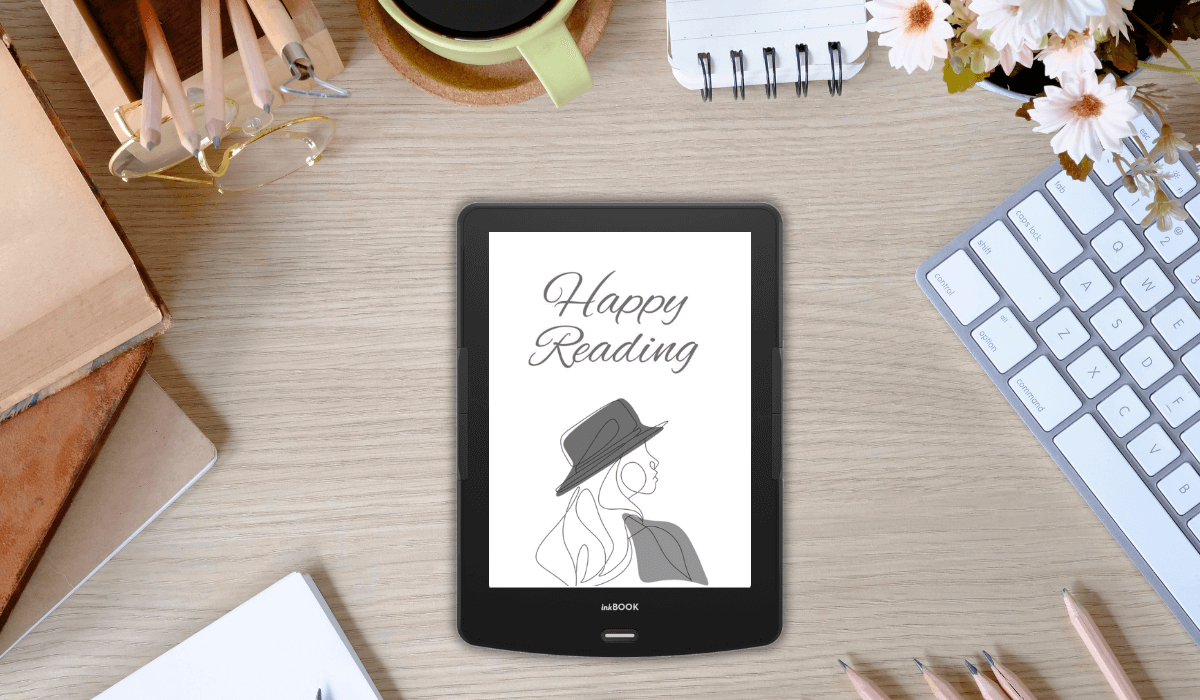
Za co wszyscy kochamy czytniki książek? To nie tylko możliwość szybkiego dotarcia do dziesiątek tysięcy e-booków, ale również dowolność personalizacji. Sprawdź, jak zmienić wygaszacz ekranu w swoim urządzeniu inkBOOK!
Czytniki e-booków pozwalają ich użytkownikom na przejęcie (przynajmniej częściowe) kontroli nad stroną książki.
W czytnikach inkBOOK możesz dostosować m.in.:
- Rozmiar czcionki wyświetlanej strony,
- Rodzaj fontu,
- Wielkość marginesów,
- Rozmiar interlinii.
Wszystko po to, aby cieszyć się wygodą czytania przez wiele godzin, nie męcząc przy tym oczu.
Spersonalizuj swój czytnik inkBOOK. Ustaw własny wygaszacz ekranu
Zależy Ci na nadaniu czytnikowi inkBOOK bardziej osobistego charakteru? Świetnie! Na czytnikach inkBOOK możesz dodać i ustawić własny wygaszacz ekranu.
Ta funkcja z pewnością spodoba się nie tylko użytkownikom czytnika, lecz również tym, którzy kupują czytnik inkBOOK w prezencie.
Pozwoli Ci na umieszczenie, innej niż domyślna, grafiki na ekranie uśpienia czytnika. Wystarczy, że stworzysz w dowolnym programie graficznym obrazek. Możesz na nim zamieścić spersonalizowane życzenia, a nawet wiadomość. Osoba obdarowana będzie mogła na nie patrzeć za każdym razem, gdy wprowadzi czytnik w stan uśpienia.
Jak dodać wygaszacz ekranu na czytnik inkBOOK?
1. Znajdź grafikę, która Ci się spodoba lub stwórz własną i pobierz w wymiarach odpowiadających danemu czytnikowi.
Możesz ją także dostosować do tych wymiarów w dowolnym programie graficznym.
Wymiary poszczególnych modeli to:
- inkBOOK Solaris - 758 × 1024
- inkBOOK Focus Plus - 1404 × 1872
- inkBOOK Focus Color - 1404 × 1872
- inkBOOK Calypso Plus* - 758 × 1024
- inkBOOK Focus* - 1404 × 1872
- inkBOOK Calypso - 758 × 1024
- inkBOOK Prime - 758 × 1024
- inkBOOK Prime HD - 1072 × 1448
- inkBOOK Lumos - 600 × 800
*WAŻNE! W przypadku tych dwóch modeli, plik z wygaszaczem musi być wgrany do folderu "Screensavers"!
Pamiętaj, by nazwa przesyłanego pliku nie zawierała znaków specjalnych takich jak np. „!” „?”. Unikaj także polskich znaków.
2. Prześlij grafikę na swój czytnik inkBOOK.
Możesz to zrobić za pomocą kabla USB, karty micro SD lub poprzez usługę Wyślij na inkBOOKa.
3. Na swoim czytniku wejdź w:
Ustawienia -> Spersonalizuj swojego inkBOOKa -> Zmień grafikę na ekranie blokady i wybierz swój ulubiony wygaszacz z listy!
Funkcja zmiany wygaszacza ekranu to doskonały sposób na personalizację urządzenia!
Korzyści ze zmienienia wygaszacza ekranu na swoim czytniku
Zmiana wygaszacza ekranu na swoim czytniku e-booków może przynieść wiele korzyści. Po pierwsze, personalizacja. Dzięki temu możesz dostosować wygląd swojego urządzenia do własnych upodobań. Możesz wybrać obrazek, który Cię inspiruje lub relaksuje.
Po drugie, unikalność. Zmieniony wygaszacz sprawi, że Twój czytnik e-booków będzie wyglądał inaczej niż inne urządzenia tego typu. To szczególnie ważne, jeśli używasz go w miejscach publicznych i chcesz łatwo rozpoznać swoje urządzenie.
Trzecią korzyścią jest estetyka. Wygaszacz ekranu może poprawić ogólny wygląd Twojego czytnika e-booków i sprawić, że korzystanie z niego będzie jeszcze przyjemniejsze.
Ostatecznie ustawiając własny wygaszacz ekranu, masz większą kontrolę nad tym, jak prezentuje się Twój czytnik e-booków. Dzięki temu każde uruchomienie urządzenia staje się bardziej osobiste i satysfakcjonujące.
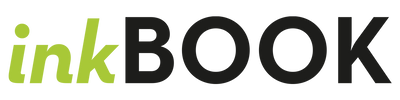
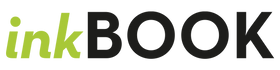

Dodaj komentarz